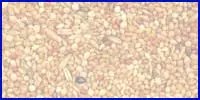Hilfe zum Welli.net-Forum
Wenn Du im Forum von Welli.net schreiben möchtest, musst Du Dich zunächst registrieren. Das ist nicht schwer: Klicke auf Registrieren", aktiviere den Button "Forumsregeln gelesen und damit einverstanden" und klicke dann auf "Registrieren". Im nächsten Schritt gibst Du Deinen gewünschten Benutzernamen, ein frei gewähltes Passwort sowie Deine Mailadresse ein.
Außerdem musst Du die Buchstaben aus dem Grafikfeld abtippen - dies dient zur Sicherheit vor Spam-Anmeldungen. Solltest Du nicht alle Buchstaben erkennen können, kannst Du die Grafik so oft neu laden lassen, bis Du alle Buchstaben und Ziffern lesen kannst. Falls Du Sehprobleme hast und keine der angezeigten Grafiken entziffern kannst, wende Dich bitte per Mail an info@welli.net. In dem Fall helfen wir Dir gern mit der Registrierung, bitten aber um ein wenig Geduld.
Lies Dir die Informationen unter der Anmeldung durch und klicke dann auf "Registrierung abschicken". Daraufhin erhältst Du eine Email mit einem Link, den Du anklicken musst, um Deine Registrierung zu bestätigen. Danach kann es losgehen - nun wird es also Zeit, das Forum und seine Funktionen kennenzulernen.
Anmelden im Forum
Nachdem Du Deine Registrierung bestätigt hast, kannst Du Dich im Forum einloggen. Du bleibst automatisch angemeldet, außer Du betätigst den Button Abmelden.
Das Benutzerkontrollzentrum
Das Benutzerkontrollzentrum ist quasi das Herzstück des Welli.net-Forums. Hier kannst Du alle wichtigen Einstellungen vornehmen: Dein Profil ändern, private Nachrichten empfangen und verschicken etc. Fast alles ist dabei selbsterklärend, daher gehen wir hier zunächst nur auf die Punkte ein, die am häufigsten für Unklarheiten sorgen. Zugriff darauf ist nur möglich, wenn in den letzten 90 Tagen ein Betrag im Forum verfasst wurde.
###advertiser_one###Signatur bearbeiten
Die Signatur steht unter Deinen Beiträgen. Die Forensoftware erleichtert dabei vieles. Du kannst Schriftart, -farbe, -größe und -stil frei wählen, Smileys, Links und Grafiken einfügen. Fährst Du mit der Maus über die einzelnen Symbole über dem Signaturfeld, erklärt Dir ein kurzer Text ihre Funktion. Am besten probierst Du einfach mal ein wenig herum; die Funktionen ähneln teilweise denen im Word-Programm sehr stark.
Aber Achtung: Wir möchten Dich unbedingt darum bitten, es mit Deiner Signatur nicht zu übertreiben (siehe dazu auch Foren-Regeln). Eine Signatur sollte nicht zum "Augen-Mobbing" ausarten. Letztlich liegt es im Ermessen des Foren-Teams, ob eine Signatur so geduldet wird, wie Du sie gestaltet hast. Gegebenenfalls wird Dich jemand von uns auffordern, sie zu ändern.
Wo sind die Smileys? - "Einstellungen ändern"
In den ersten Wochen mit der neuen Forensoftware wurde häufig gefragt, wo die Smileys abgeblieben sind, die normalerweise neben dem Feld zu sehen sind, in das man seine Beiträge eintippt. Dazu benötigst Du den "Erweiterten Editor". Dieser ist standardmäßig bei Neuregistrierungen eingestellt. Bist Du schon länger im Forum dabei und hast Deine Smileys noch immer nicht gefunden, zeigen wir Dir hier den Weg: Klicke im Benutzerkontrollzentrum auf "Einstellungen ändern" und scrolle ganz nach unten. Dort hast Du drei verschiedene Editoren zur Auswahl. Wähle den "Erweiterten Editor - WYSIWYG-Funktionen" - und nun hast Du wieder alle Smileys beim Schreiben eines Beitrages zur Auswahl.
Private Nachrichten
Private Nachrichten sind ausschließlich für aktive User nutzbar, das bedeutet, dass man innerhalb der letzten 90 Tage einen Beitrag im Forum geschrieben haben muss.
Wenn Du jemandem eine private Nachricht senden möchtest, kannst Du dazu auch einfach auf den Benutzernamen links neben einem Beitrag klicken. Es öffnet sich ein kleines Fenster, in dem Du auswählen kannst: "Eine Private Nachricht an xxx schicken". Es können maximal 5 andere User gleichzeitig angeschrieben werden. Nachrichten von User zu User werden nicht von Dritten eingesehen, können aber bei Beleidigung oder anderen Verstößen an das Welli.net-Team gemeldet werden. Die Wortersetzungen aus dem öffentlichen Forenbereich kommen auch hier zum Wirken, da es in der Software nicht separat einstellbar ist.
Versendete Private Nachrichten im Postausgang speichern
Versendete private Nachrichten (PNs) werden bei Welli.net nicht automatisch im Postausgang gespeichert. Um diese Funktion zu aktivieren, wählt man entweder direkt bei der PN unter "Zusätzliche Einstellungen" die entsprechende Funktion:

Dann wird nur die eine PN im Postausgang gespeichert.
Oder man aktiviert das Abspeichern der PNs generell, sodass fortan alle versendeten Nachrichten dort zu finden sind. Dazu öffnet man das Benutzerkontrollzentrum und wählt unter "Einstellungen" und "Mein Benutzerkonto" die Funktion "Einstellungen ändern". Auf der rechten Seite öffnet sich eine Übersicht mit den derzeitigen Einstellungen. Unter dem Menüpunkt "Private Nachrichten" kann man nun durch einen Klick auf das entsprechende Feld die Funktion aktivieren.
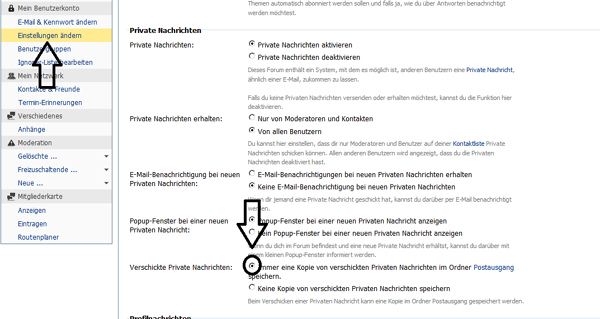
Davon zu unterscheiden ist die Funktion der Nachrichtenverfolgung. Durch Setzen eines Häkchens bei "Lesebestätigung für diese Nachricht anfordern" im Bereich "zusätzliche Einstellungen" unterhalb der PN, kann man vom Empfänger eine Lesebestätigung anfordern. Bei diesem erscheint nun beim Öffnen der PN ein Fenster mit der Frage, ob man eine Lesebestätigung senden möchte. Bestätigt der Empfänger diese Frage, ist die Lesebestätigung beim Versender im Menüpunkt "Nachrichtenverfolgung" zu finden.
E-Mail-Benachrichtigungen von abonnierten Themen deaktivieren
Immer wieder erreichen uns Anfragen und E-Mails, dass User mit E-Mails von Welli.net bombardiert werden. In den meisten Fällen ist die Benachrichtigungsmail zu abonnierten Themen (Threads) oder auch Forenbereichen gemeint. Wer keine Benachrichtigungen über abonnierte Themen erhalten möchte, kann selbst in seinem Benutzerkontrollzentrum die nötigen Änderungen vornehmen.
Standardmäßig ist im Benutzerprofil voreingestellt, dass ein Thema abonniert wird, wenn man dort eine Antwort schreibt. Wenn weitere Antworten von anderen Usern geschrieben werden, erhält man zur Info eine E-Mail.
Im Benutzerkontrollzentrum kann man sich alle abonnierten Themen über "Abonnements" anzeigen lassen. Dort kann man einzelne oder auch alle Abos auswählen und die Einstellungen zu den Benachrichtigungen mit dem Auswahlfeld auf der rechten Seite ändern. Alternativ können auch alle Abonnements gelöscht werden. Dafür auf den Button "Aktuellen Ordner leeren" klicken und alle Abos entfernen.
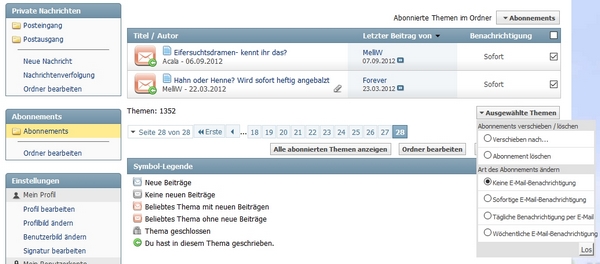
Unter "Einstellungen ändern" bei "Themen abonnieren" kann man die grundlegenden Festlegungen für seinen eigenen Benutzeraccount einstellen. Diese Einstellungen werden für alle Threads übernommen, in denen man antwortet. Zum Abschluss und Speichern bitte den Button "Änderungen speichern" klicken.

Themen abonnieren ohne E-Mail-Benachrichtigung
Über die Themen-Optionen in der Moderationsleiste, grau hinterlegt oberhalb vom ersten Post, kann man Themen abonnieren ohne dort eine Antwort zu schreiben. Dafür "Dieses Thema abonnieren" auswählen.
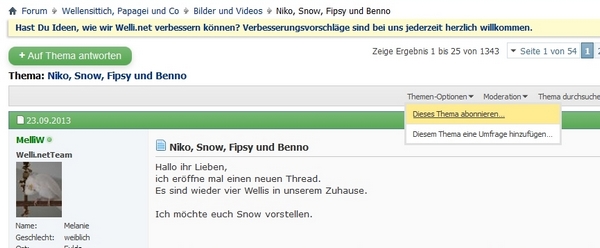
Im nächsten Schritt kann man die Benachrichtigungsart auswählen. Entweder keine, sofortige, tägliche oder wöchentliche Benachrichtigung.
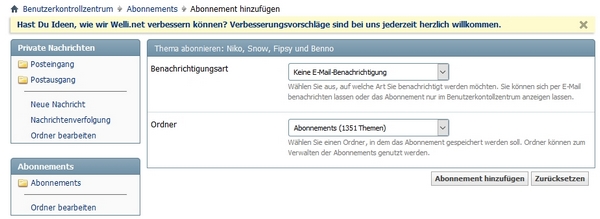
Beim Schreiben einer Antwort in einem Thread, kann man ebenfalls auswählen, ob man ein Thema abonnieren möchte. Dafür muss man bei der Direktantwort auf "Erweitert" klicken und bei den Zusätzlichen Einstellungen die Felder zum Abonnement ausfüllen.
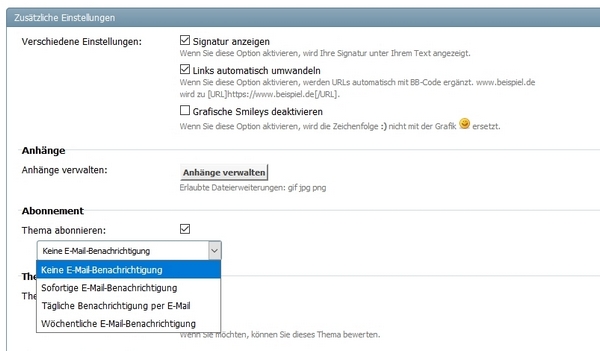
Diese Hilfeseite wird bei Bedarf erweitert.